Utilizați opțiunea încorporată sau aplicația dedicată
- Funcționarea bateriei atunci când este complet încărcată afectează sănătatea și reduce durata de viață, iar stabilirea unei limite de încărcare a bateriei ar trebui să fie de ajutor.
- HP și Microsoft Surface sunt singurele două laptop-uri care oferă o opțiune încorporată pentru a limita încărcarea bateriei.
- Majoritatea producătorilor au o aplicație dedicată pentru a configura setările bateriei.
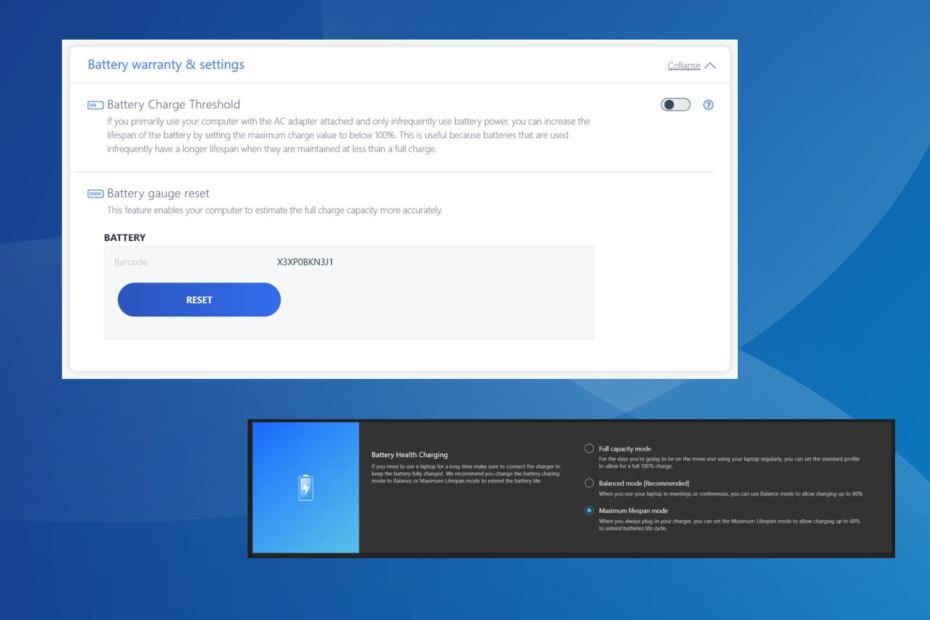
Sănătatea bateriei unui laptop este critică. O prelungire a duratei de viață a bateriei te-ar ajuta să economisești destul de mulți dolari. Pentru utilizatorii care au un laptop cu Windows 11 conectat pentru o perioadă lungă de timp, este important să se limiteze încărcarea bateriei la 80%.
Deși sistemul de operare nu oferă o metodă încorporată pentru a configura o limită personalizată de încărcare a bateriei, există totuși modalități în care puteți configurați setările bateriei în Windows 11 și limitați-o la 80%, sau pentru unii producători de laptopuri, setați altul limită. Continuați să citiți pentru a afla totul despre asta!
Cum gestionează Windows setările bateriei?
Atât Windows 11, cât și Windows 10 oferă o gamă largă de setări ale bateriei, dar nu există nicio opțiune de a seta o limită de încărcare. Aceasta ar fi fost o completare grozavă, dar până acum lipsește. MacOS, totuși, are o caracteristică similară.
The Opțiuni de putere în Windows sunt oarecum înclinați către nivelurile scăzute ale bateriei, acțiunea care trebuie întreprinsă și modul de notificare a utilizatorilor despre aceasta. Și acestea sunt irelevante în contextul actual când doriți să limitați încărcarea bateriei la 80% în Windows 11.
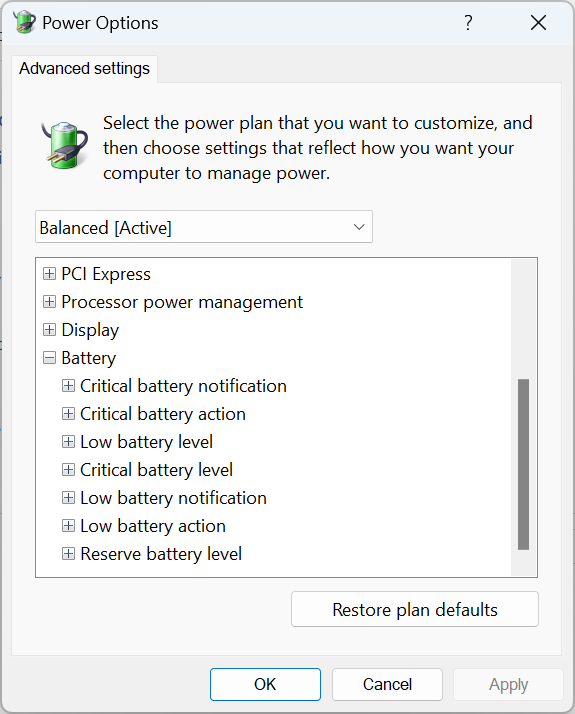
De asemenea, este important să înțelegeți de ce trebuie să setați o limită de încărcare pe laptop.
Majoritatea laptopurilor moderne folosesc o baterie Litiu-Ion, încărcată printr-un adaptor de curent alternativ. Și atunci când bateria este menținută la încărcare completă sau la pragul de încărcare pentru o perioadă lungă de timp, se poate umfla sau începe să funcționeze defectuos, având în vedere stresul ridicat la care se află.
Amintiți-vă, reîncărcarea frecventă a unei baterii litiu-ion ar fi o abordare mai bună decât menținerea acesteia la încărcare completă. Și primul va îmbunătăți, de asemenea, sănătatea bateriei în Windows 11.
Cum opresc încărcarea automată după 80%?
Unii producători de laptopuri oferă metode încorporate pentru a seta o limită de încărcare, în timp ce pentru alții, ar trebui să utilizați un program dedicat sau terță parte. Mergeți la secțiunea pentru laptop și, dacă metoda nu funcționează, încercați ultima soluție.
1. Pe laptopurile HP
- apasă pe Putere butonul pentru a opri computerul, apoi porniți-l și, de îndată ce afișajul se aprinde, apăsați în mod repetat F10 tasta pentru a accesa BIOS.
- Du-te la Configurare sau Avansat fila, oricare dintre acestea este prezentă.
- Acum, folosiți tasta săgeată pentru a vă îndrepta către Optimizator adaptiv al bateriei și setați caracteristica la Activat.

- Pentru unii utilizatori, există Funcția de îngrijire a bateriei opțiune. În acest caz, setați-l la 80%, iar laptopul se va opri din încărcare imediat ce această limită este atinsă.
HP este unul dintre puținii producători de laptopuri care oferă un limitator de încărcare a bateriei încorporat în Windows prin BIOS.
Deși odată cu actualizările BIOS, interfața de utilizare și setările dedicate s-au schimbat puțin, ar trebui să o găsiți pe cea relevantă aici și să puteți limita încărcarea bateriei la 80% în Windows 11.
2. Pe laptopurile Dell
- Îndreptați-vă spre Site-ul oficial al Dell și descărcați Serviciul Dell Power Manager.
- Rulați configurarea și urmați instrucțiunile de pe ecran pentru a finaliza procesul.
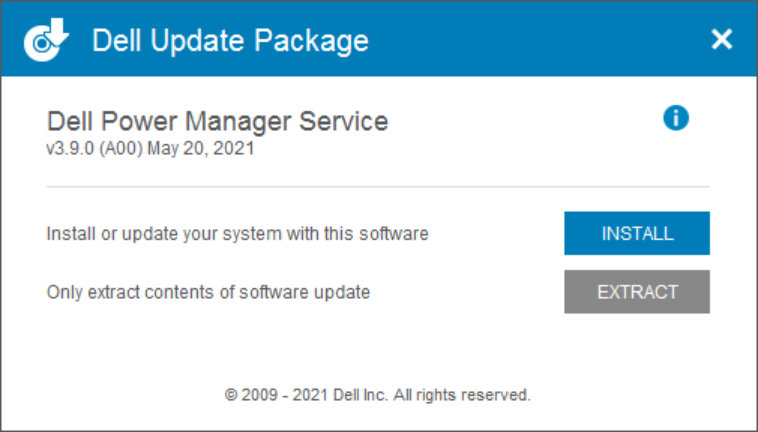
- Lansați aplicația și faceți clic pe Setări butonul spre dreapta în Informații despre baterie fila.
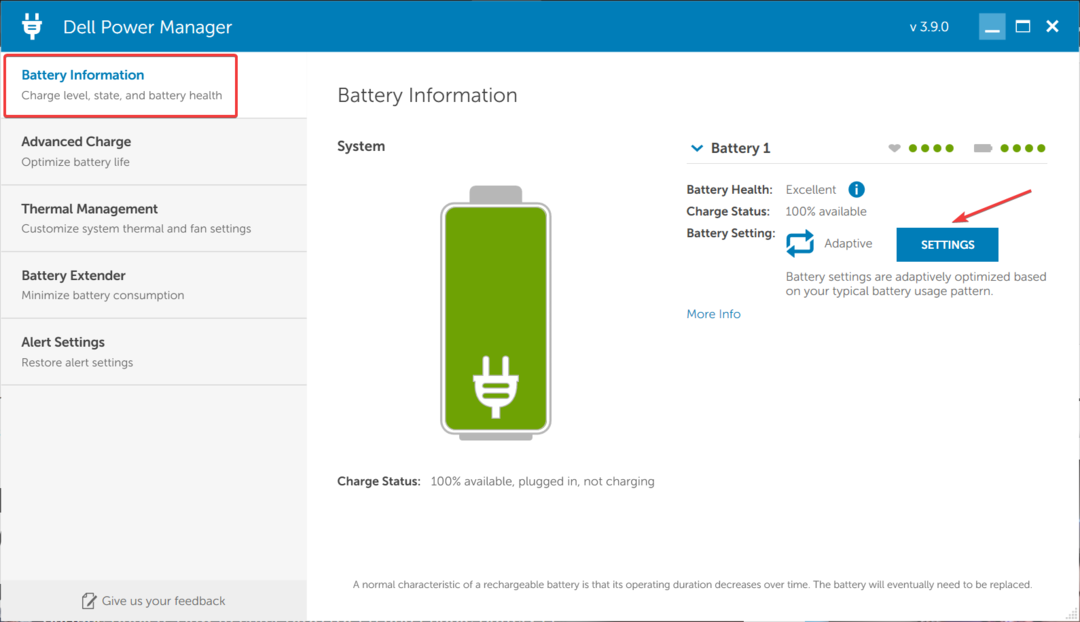
- Navigați la Personalizat fila și trageți glisorul pentru Opriți încărcarea la 80%.
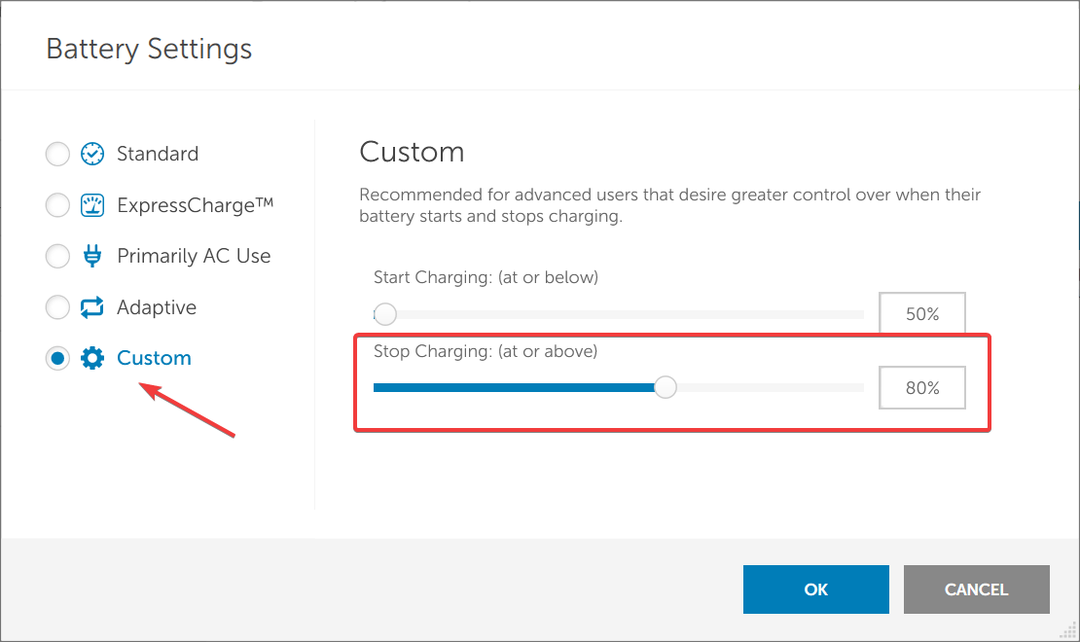
- După ce ați terminat, faceți clic Bine pentru a salva modificările, închideți utilitarul și reporniți computerul pentru ca modificările să se reflecte pe deplin.
Pentru cei care se întreabă cum să limiteze încărcarea bateriei la 80% în Windows 11 pe Dell, utilitarul Dell Power Manager vine în ajutor. De asemenea, puteți configura bateria laptopului pentru a opri încărcarea la orice nivel peste 55%.
Unii dintre voi ar putea avea utilitarul preinstalat, alții ar trebui să-l ruleze după instalarea configurației de pe site-ul web Dell, în timp ce câțiva ar trebui să descărcați Dell Power Manager din Microsoft Store de asemenea.
3. Pe laptopurile Asus
- Mergi la Magazin Microsoft și descărcați MyASUS aplicația.
- După ce ați terminat, lansați aplicația și conectați-vă.
- Selectați Personalizare din panoul de navigare și faceți clic pe Putere și performanță.
- Acum, alege Modul echilibrat sub Încărcarea sănătății bateriei.
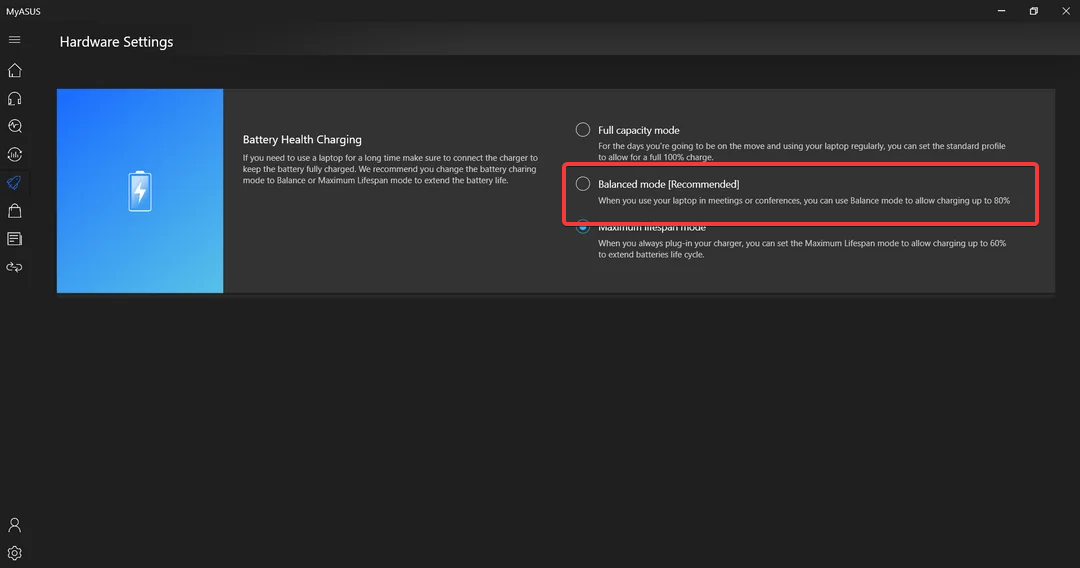
Utilizatorii de laptopuri Asus trebuie să descarce aplicația MyASUS pentru a limita încărcarea bateriei la 80% în Windows 11. Acest lucru va asigura longevitatea bateriei și va crește durata de viață. De asemenea, cele trei opțiuni sub Asus Încărcarea sănătății bateriei sunt:
- Modul capacitate maximă: Aceasta este setarea implicită și vă va încărca bateria la pragul complet, adică 100%. Recomandat atunci când sunteți în mișcare.
- Modul echilibrat: Acest mod limitează încărcarea bateriei la 80% la laptopurile Asus. Recomandat atunci când utilizați laptopurile în întâlniri și apeluri video.
- Mod durată de viață maximă: Cu acest mod, puteți limita încărcarea la 60%. Mod recomandat pentru a îmbunătăți durata de viață a bateriei și ar trebui configurat atunci când laptopul este întotdeauna conectat.
Dacă utilitarul nu funcționează, verificați dacă laptopul dvs. este susținut de încărcarea sănătății bateriei.
4. Pe laptopurile MSI
- Descărcați Centrul MSI Dragon de la site oficial dacă nu este deja instalat.
- Faceți clic pe Baterie pictograma din partea de jos.
- Selectați Echilibrat modul sub Opțiunea de sănătate a bateriei.
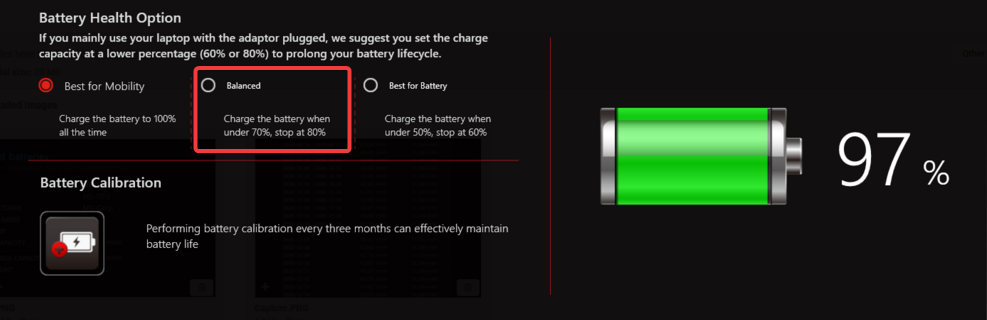
- Reporniți laptopul pentru ca modificările să se aplice.
Pentru utilizatorii de laptopuri MSI, există o opțiune rapidă de a limita încărcarea bateriei Centrul MSI Dragon. Deși utilitarul vine preinstalat pe majoritatea dispozitivelor, s-ar putea să vi se solicite să îl descărcați manual.
Setările de sub Opțiunea de sănătate a bateriei în MSI Dragon Center sunt:
- Cel mai bun pentru mobilitate: Se încarcă la 100%, nivelul maxim de încărcare a bateriei. Cel mai bine atunci când sunteți în deplasare, dar va menține bateria sub tensiune.
- Echilibrat: Încarcă bateria la 80% în laptopurile MSI și repornește încărcarea când nivelul scade la 70%.
- Cel mai bun pentru baterie: Acest mod va începe să se încarce când nivelul scade la 50% și se va opri la 60%. Cel mai bun pentru o viață mai lungă a bateriei.
5. Pe laptopurile Lenovo
- Descărcați Lenovo Vantage aplicația de la Magazin Microsoft.
- Faceți clic pe Dispozitiv meniu din dreapta sus și selectați Putere.
- Activați comutatorul pentru Pragul de încărcare a bateriei.
- Acum, selectează 60% (sau după cum se dorește) din Începeți încărcarea când este mai jos meniu derulant și setați Opriți încărcarea la la 80%.
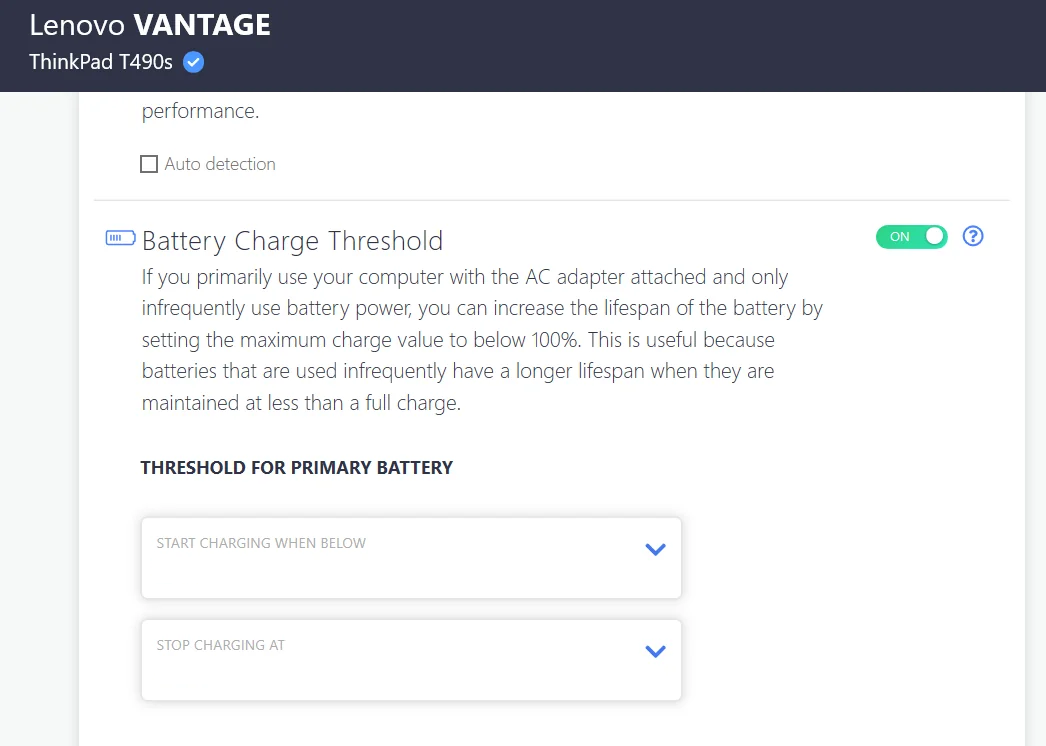
The Levono Vantage aplicația permite utilizatorilor să personalizeze computerul, să configureze setările necesare și chiar să limiteze încărcarea bateriei la 80% în Windows 11 sau orice altă iterație a sistemului de operare. Aplicația, disponibilă anterior pe site-ul oficial, a fost acum mutată exclusiv în Microsoft Store.
6. Pe Microsoft Surface
- Opriți laptopul Microsoft Surface, țineți apăsat Creșterea volumului butonul și apăsați butonul Putere buton.
- De îndată ce apare sigla Surface, eliberați butonul Creșterea volumului buton.
- Mergi la Configurație de pornire și selectați Opțiuni avansate.
- Acum, porniți Activați modul de limitare a bateriei intrare.
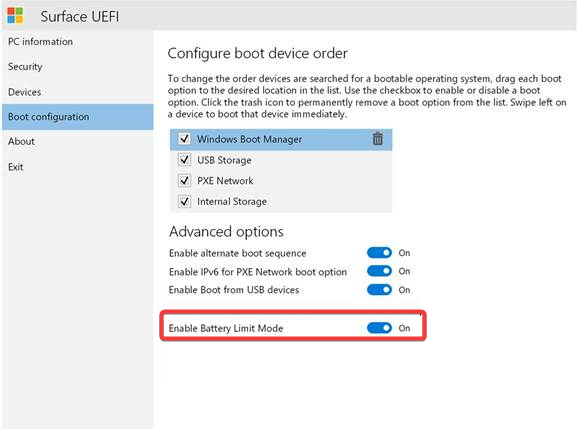
Laptopurile Microsoft Surface vin cu două opțiuni încorporate pentru a limita încărcarea bateriei. The Activați modul de limitare a bateriei caracteristica va opri încărcarea la 50%.
În cazul în care doriți să limitați încărcarea bateriei la 80% pe un laptop Surface, porniți Încărcare inteligentă a bateriei caracteristică de la dedicat Suprafaţă aplicația.
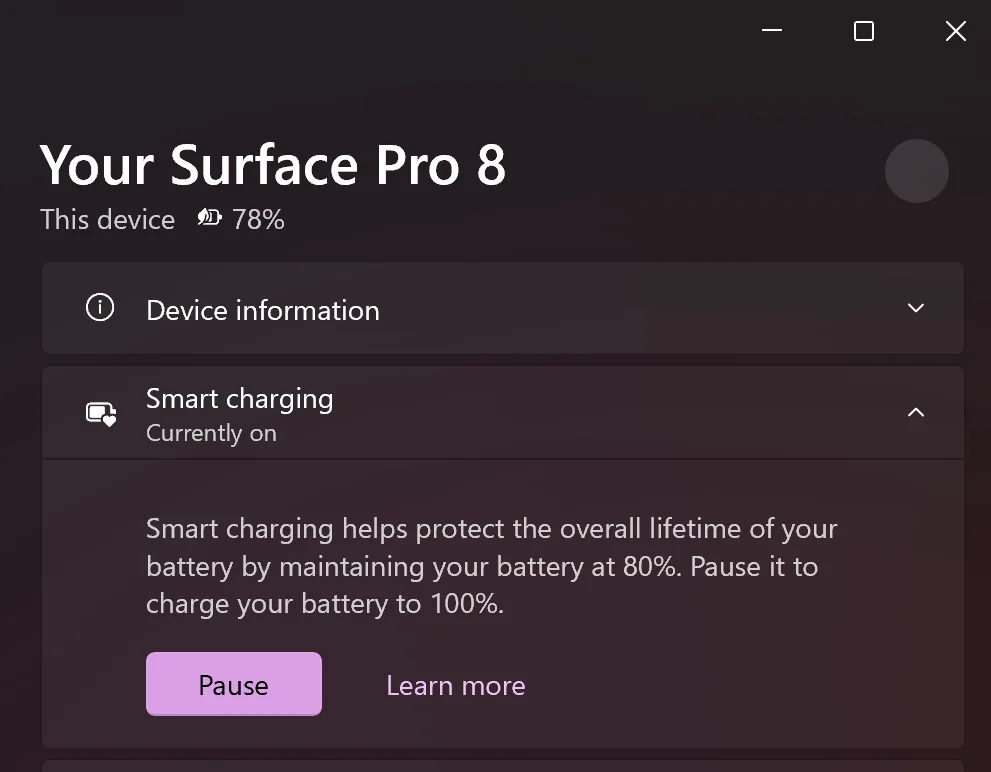
Deși, în majoritatea cazurilor, funcția este activată în mod implicit.
7. Utilizați o soluție terță parte
Dacă producătorul laptopului dvs. nu figurează pe listă, dar doriți totuși să economisiți energia bateriei, descărcați unul dintre cele mai bune instrumente de gestionare a bateriei. Chiar și altfel, soluțiile încorporate nu funcționează pe toate modelele și o opțiune terță parte devine vitală.
Unele instrumente de management execută, de asemenea, diagnostice și elimină orice probleme legate de baterie. De exemplu, cel încărcare lentă a bateriei sau când laptopul se încarcă și apoi se oprește automat.
Două opțiuni importante includ:
- Optimizator baterie
- Limitator de baterie
Amintiți-vă, acestea nu limitează în mod ideal încărcarea bateriei la 80% sau orice alt nivel în Windows 11, ci sunt mai mult un sistem de notificare. Acestea vor declanșa o alarmă atunci când nivelul bateriei atinge o țintă prestabilită de utilizator.
Astfel, puteți deconecta laptopul și împiedica încărcarea bateriei pentru perioade prelungite, sporind astfel durata de viață a bateriei.
Acum știți cum să limitați încărcarea bateriei în Windows 11 pentru toate mărcile de laptopuri. Acest lucru va reduce probabilitatea oricărei umflături anormale și va ajuta să economisiți câțiva dolari pe termen lung.
Înainte de a pleca, află câteva sfaturi rapide preveniți descărcarea prea rapidă a bateriei laptopului.
Pentru orice întrebări sau pentru a împărtăși dacă limitarea încărcării bateriei a ajutat, lăsați un comentariu mai jos.
